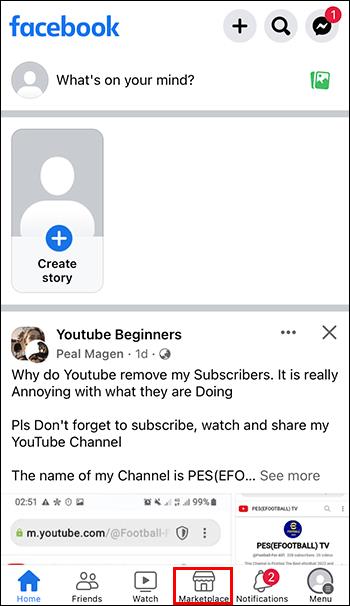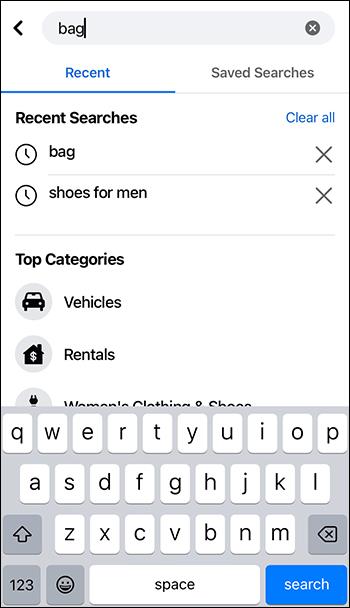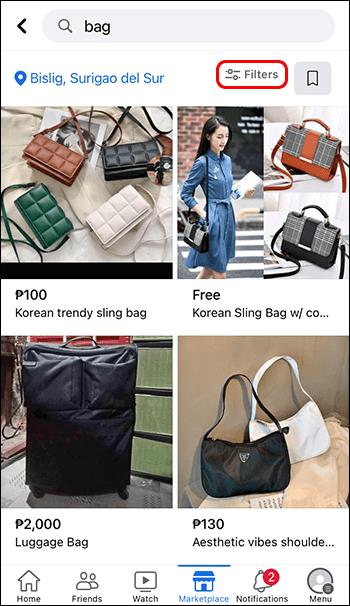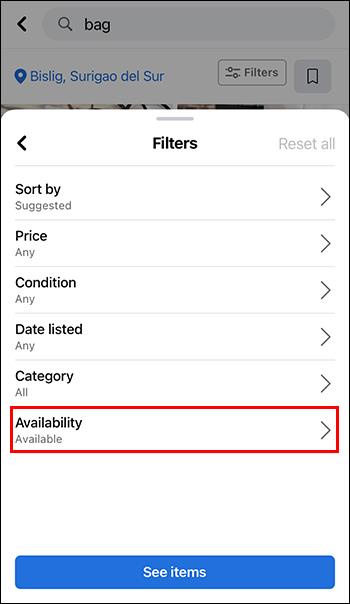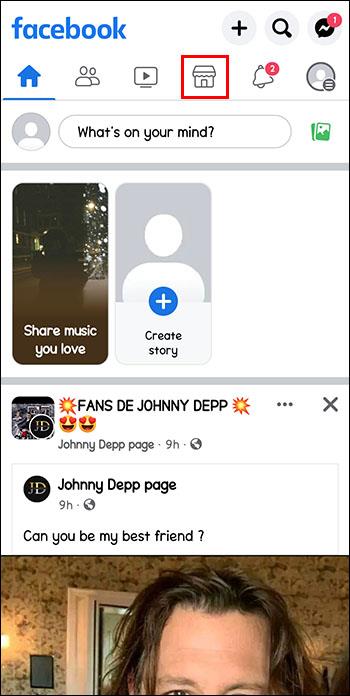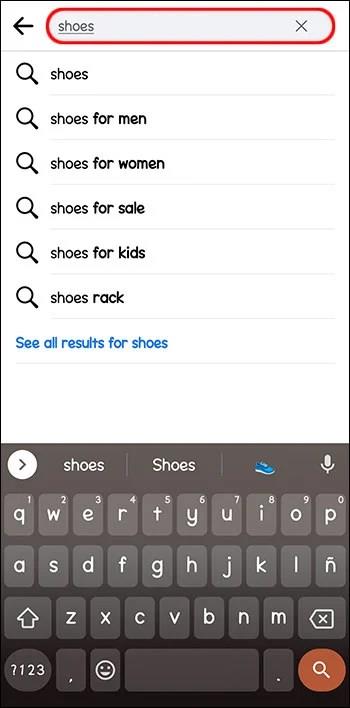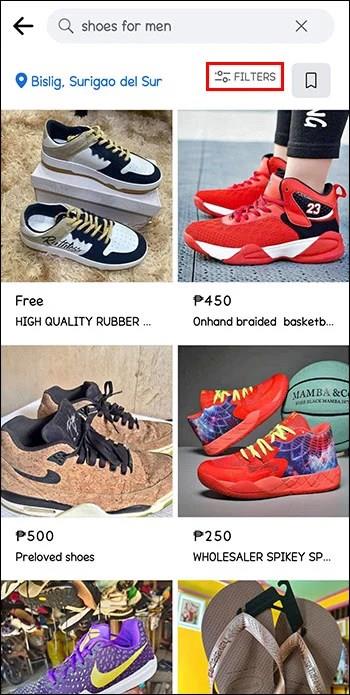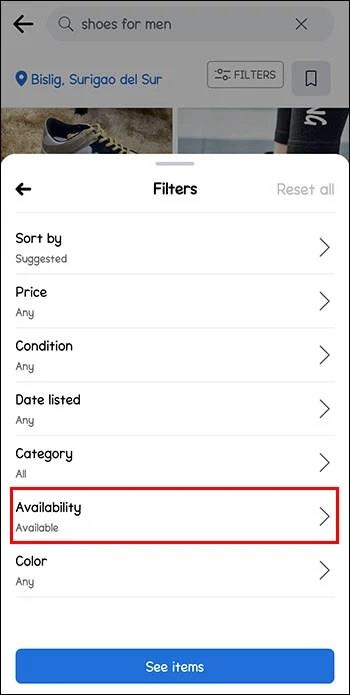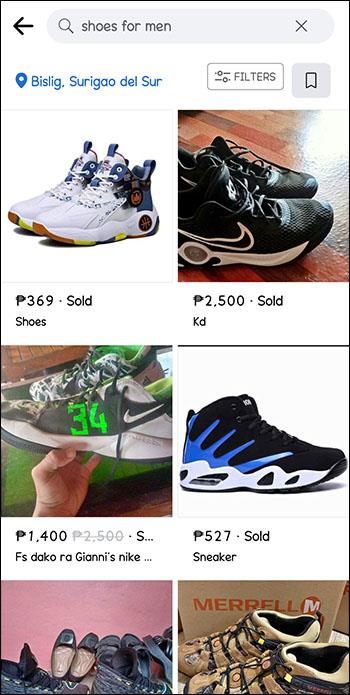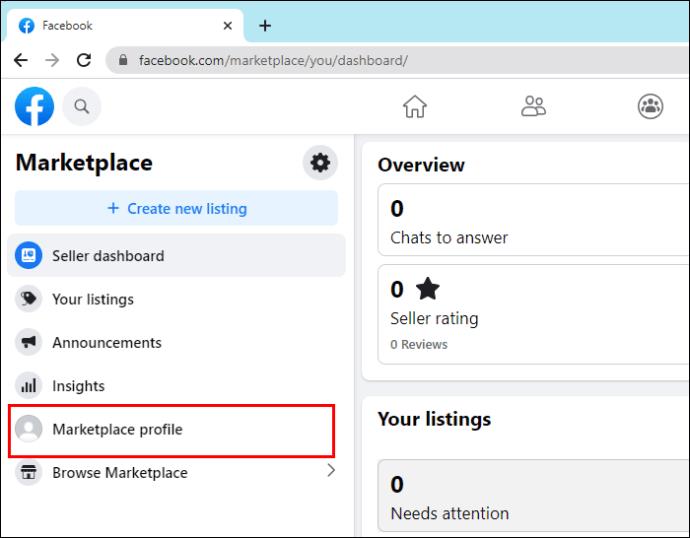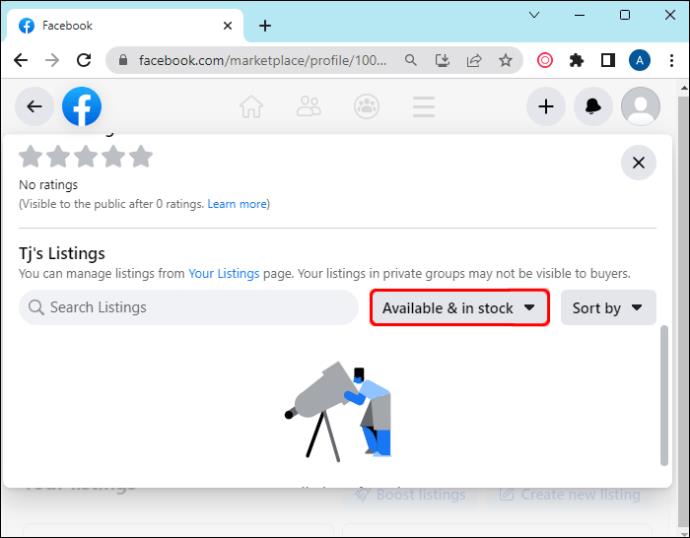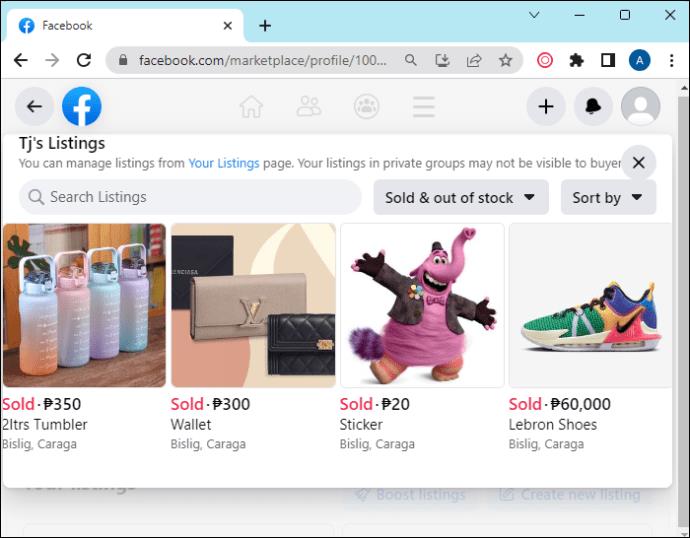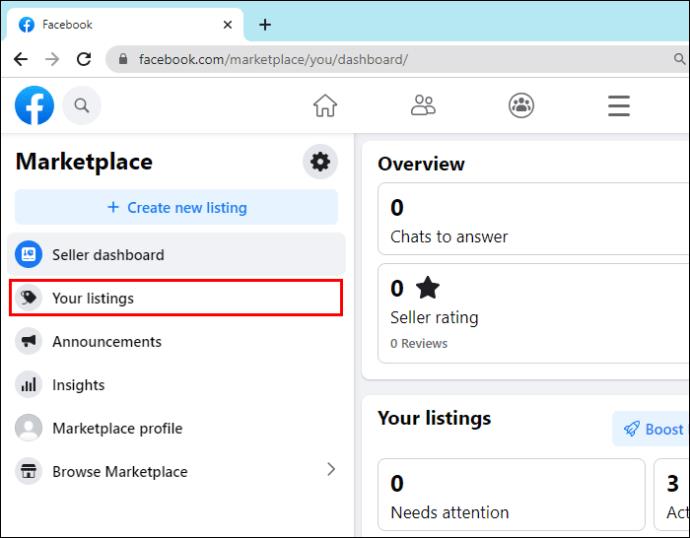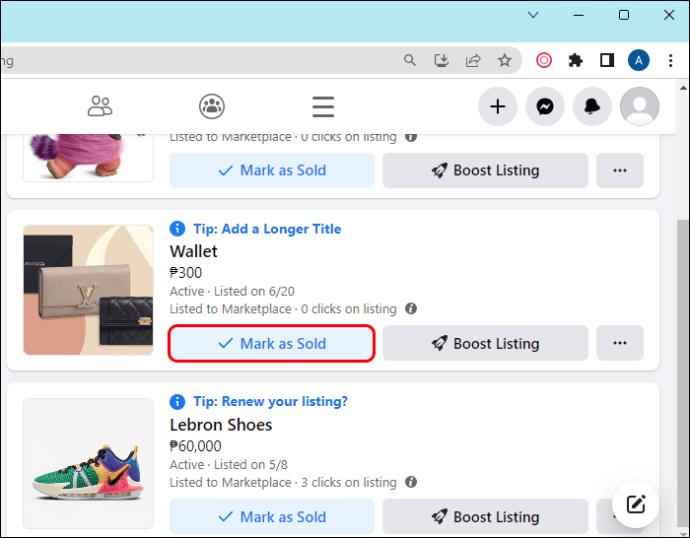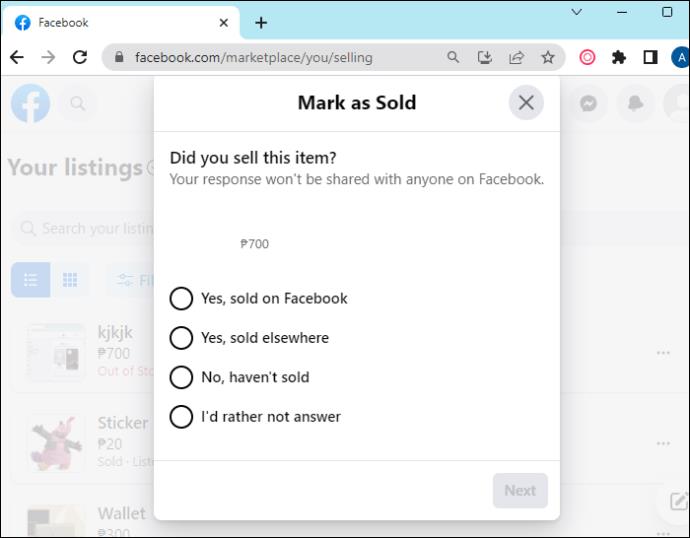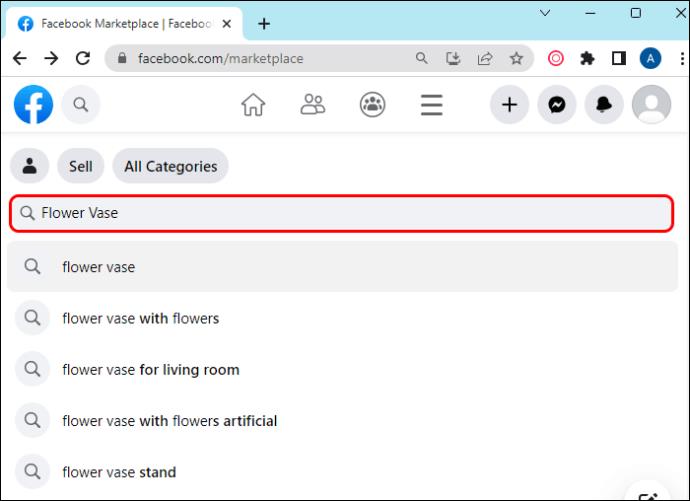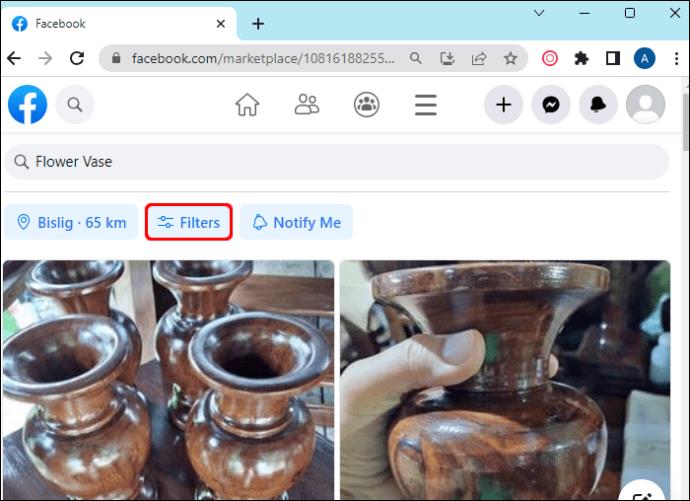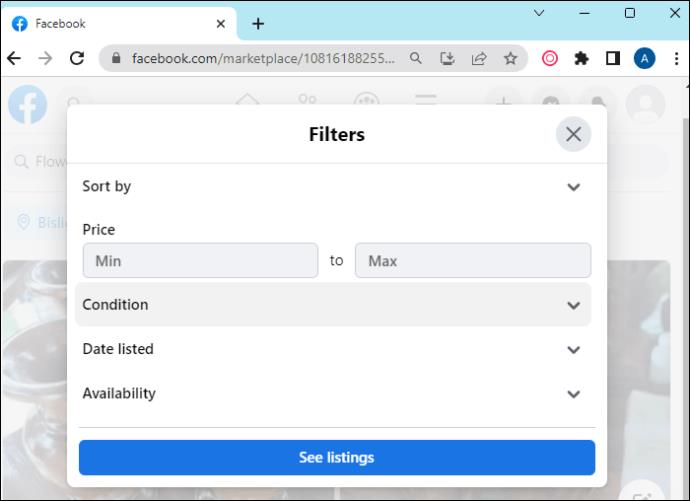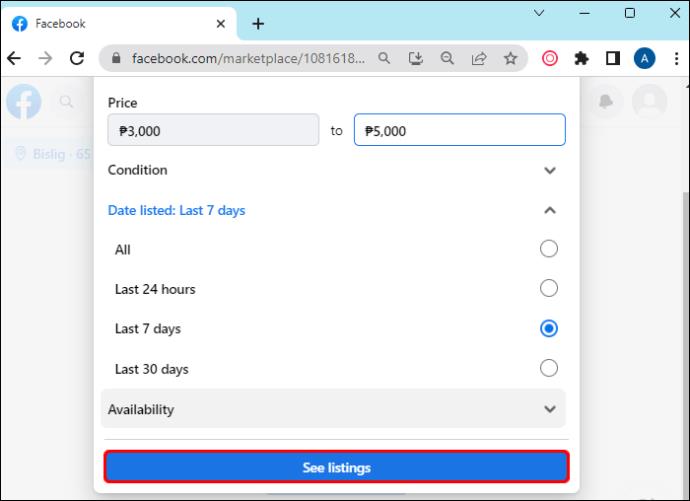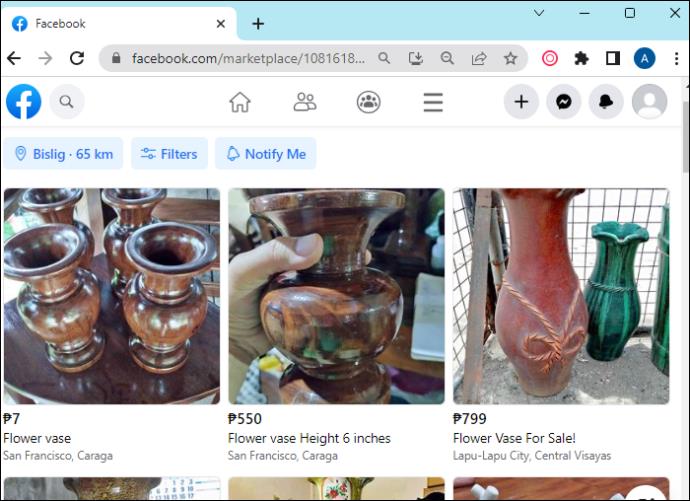Enhedslinks
Det er nemt at finde det, du har brug for på Facebook Marketplace. Du kan filtrere alt fra pris og beliggenhed til leveringsmuligheder og varens stand. For yderligere at indsnævre din søgning, kan du også se solgte varer. Dette er et nyttigt værktøj, der lader dig sammenligne priser og få en bedre forståelse af en vares værdi.

I denne artikel lærer du, hvordan du kan se solgte varer på Facebook Marketplace.
Sådan får du vist solgte varer på Facebook Marketplace
Hvis du vil se, hvad andre Facebook-brugere køber og se på, hvor meget de betaler, kan du gøre det.
Sådan får du vist solgte varer på en iPhone
Har du brug for at se de varer, der blev solgt i Facebook Marketplace Mobile App på din iPhone? Hvis ja, følg disse trin:
- Klik på Marketplace-ikonet nederst på skærmen.
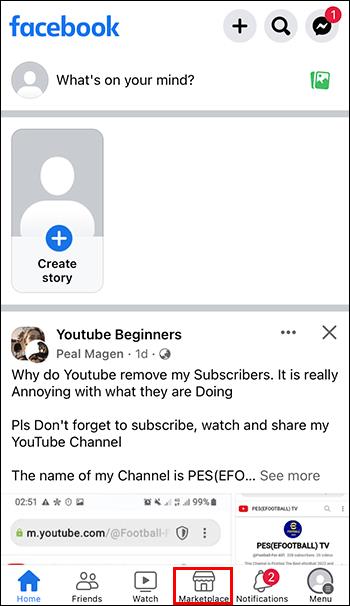
- Tryk på "Søg"-ikonet og skriv enten navnet på den solgte vare eller vælg en af de mange forskellige kategorier.
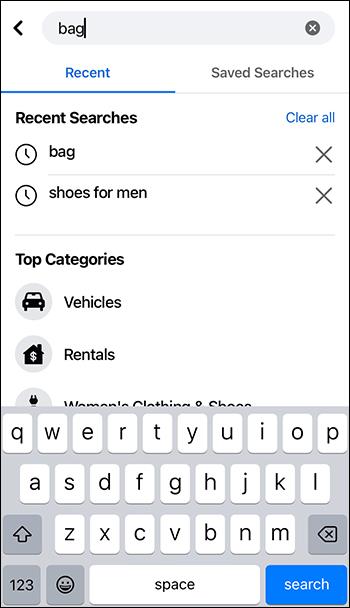
- Når du har resultaterne, skal du klikke på ikonet Filtre øverst på skærmen, lige under søgelinjen.
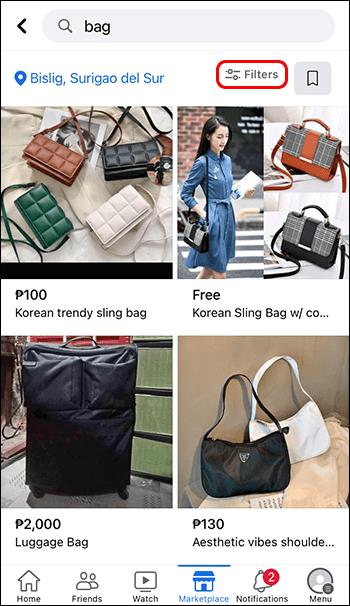
- Klik på filteret "Tilgængelighed". Vælg "Solgt" og tryk derefter på "Se fortegnelser".
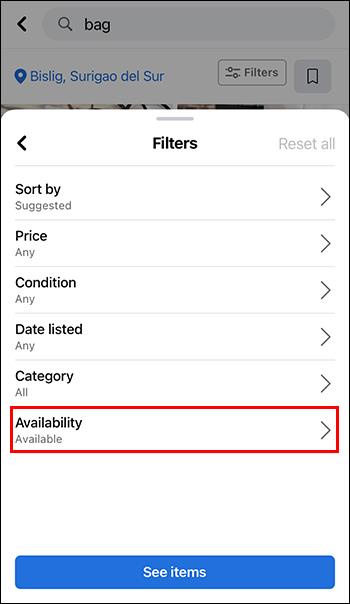
- En liste over de solgte varer, du søgte efter, vises på skærmen.

Sådan ser du solgte varer på Android
Trinene ligner hinanden på Android. Her er hvad du skal gøre:
- Klik på Marketplace-ikonet øverst på din skærm.
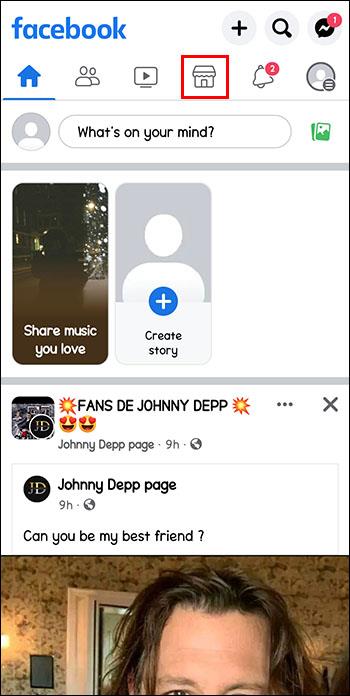
- Tryk på "Søg"-ikonet og skriv enten navnet på den solgte vare, du vil se, eller vælg en af de mange forskellige kategorier.
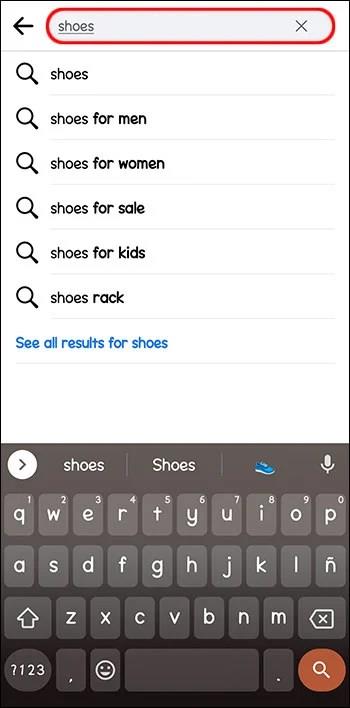
- Når du har resultaterne, skal du klikke på "Filtre"-ikonet øverst på skærmen, lige under søgelinjen.
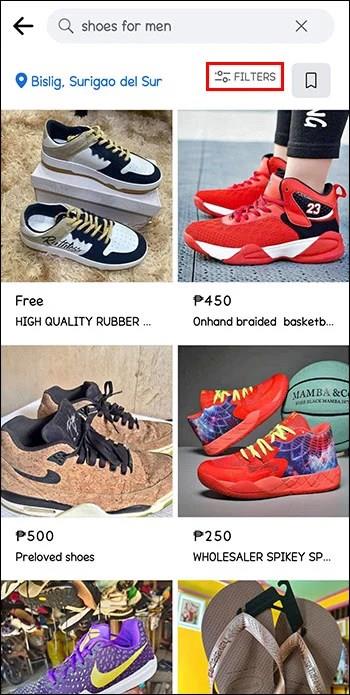
- Klik på filteret "Tilgængelighed", vælg "Solgt", og tryk derefter på "Se fortegnelser".
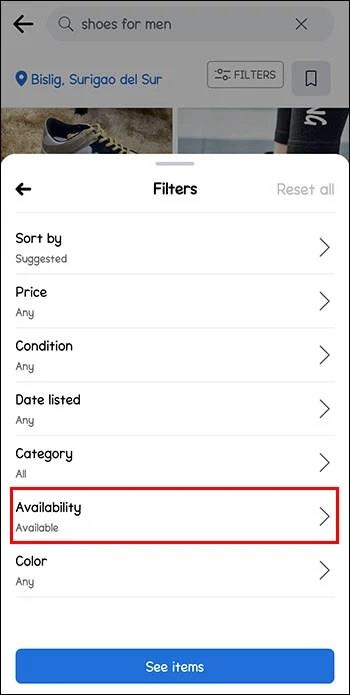
- En liste over de solgte varer, du søgte efter, vises på skærmen.
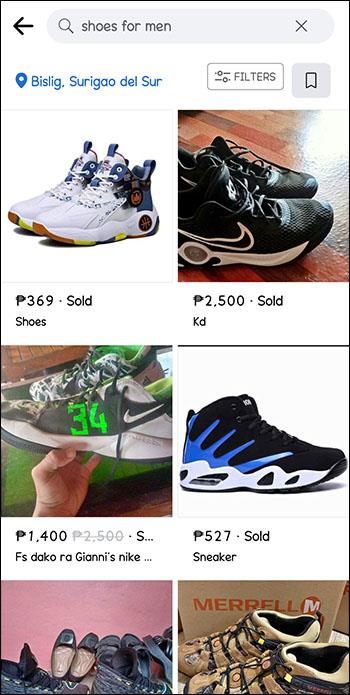
Sådan får du vist solgte varer på din pc
Du kan også få lister over solgte varer i Facebook Marketplace på din pc.
- Klik på Marketplace-ikonet i menuen til venstre.

- Vælg "Markedsplads-profilen".
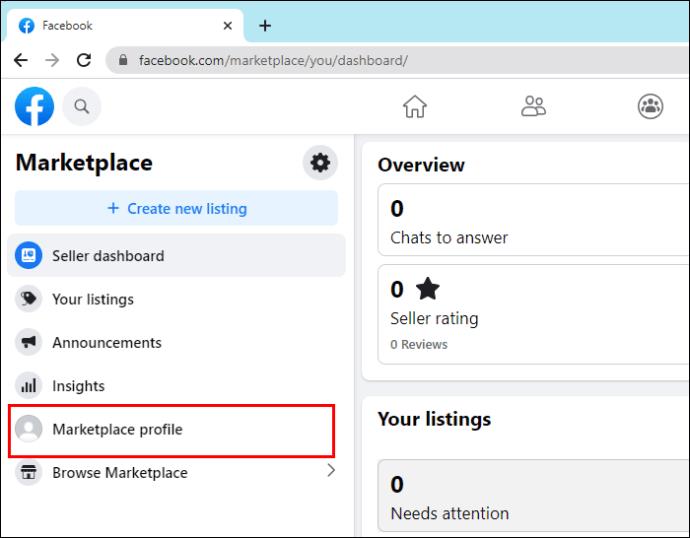
- Klik på "Tilgængelig & på lager" og vælg "Solgt og udsolgt."
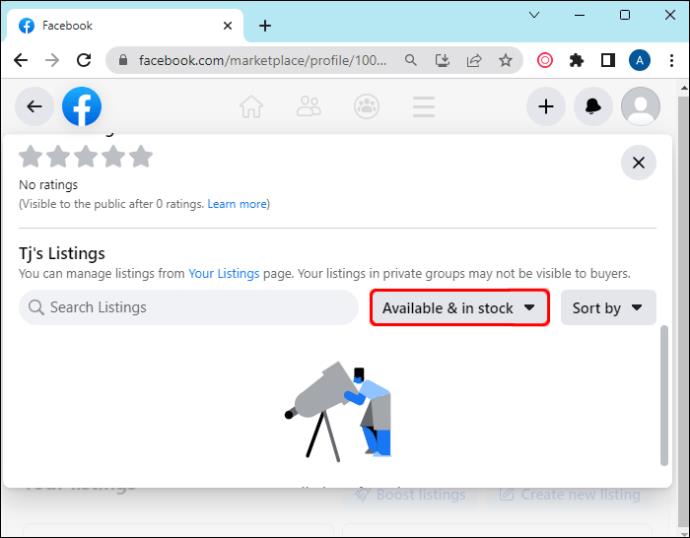
- En liste over de solgte varer vises på skærmen.
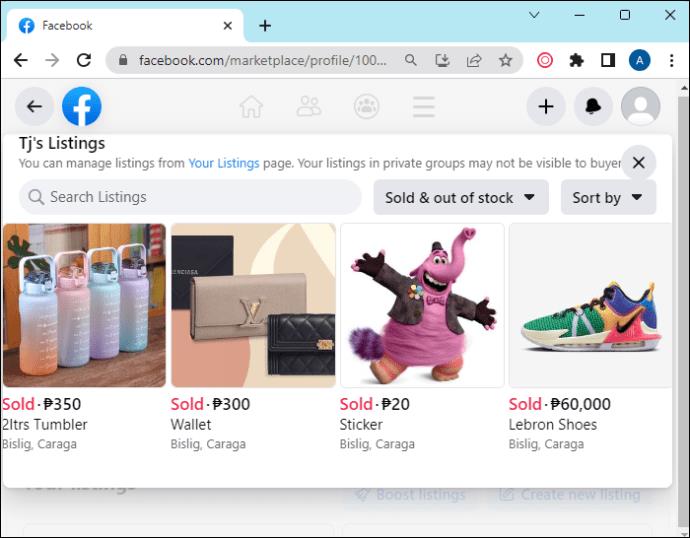
Fordele og ulemper ved at se solgte varer på Facebook Marketplace
At kunne se solgte varer på Facebook Marketplace er et nyttigt værktøj. Det kan få en transaktion til at forløbe glattere, men denne funktion har også nogle svagheder.
Fordele:
- Tjek en vares værdi
- Sammenlign priser
- Se om der blev givet rabatter
- Få adgang til sælgerens profil og se, om de har lignende varer tilgængelige
Ulemper:
- Kun lister over de sidste 30 dage er tilgængelige
- Hvis du kun søger efter kategori, bliver filteret "Solgt" ikke tilgængeligt
Sådan markerer du en vare som solgt på Facebook Marketplace
Hvis du gennemfører et salg på denne platform, skal du markere det som "Solgt", når det er afsluttet. På denne måde vil den ikke være tilgængelig for andre, og køberen vil få besked om, at den er blevet solgt.
Sådan gøres det:
- Vælg Marketplace-ikonet.

- Klik på "Dine fortegnelser".
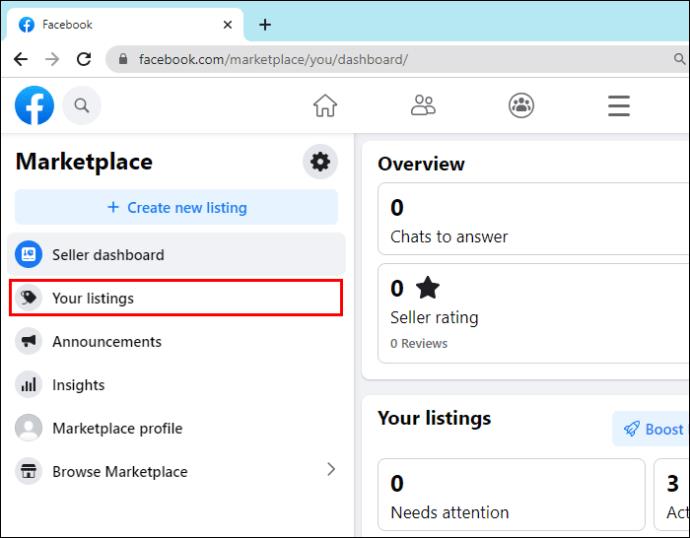
- Se efter varen, og tryk på "Mærk som solgt".
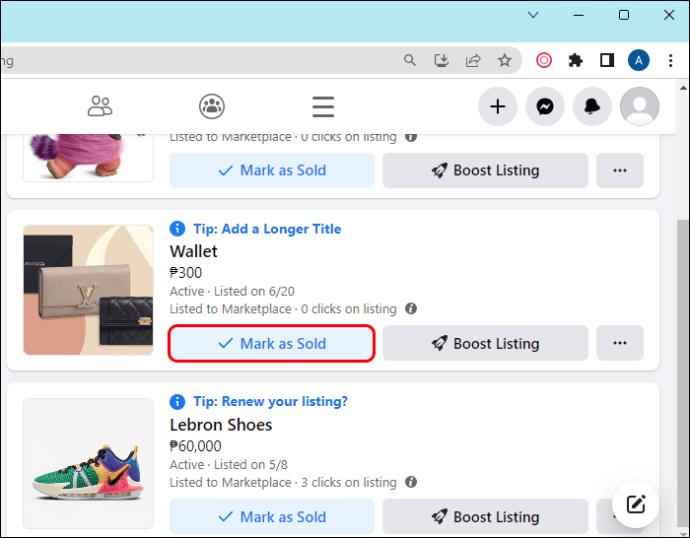
- Svar på de fortrolige spørgsmål om salget.
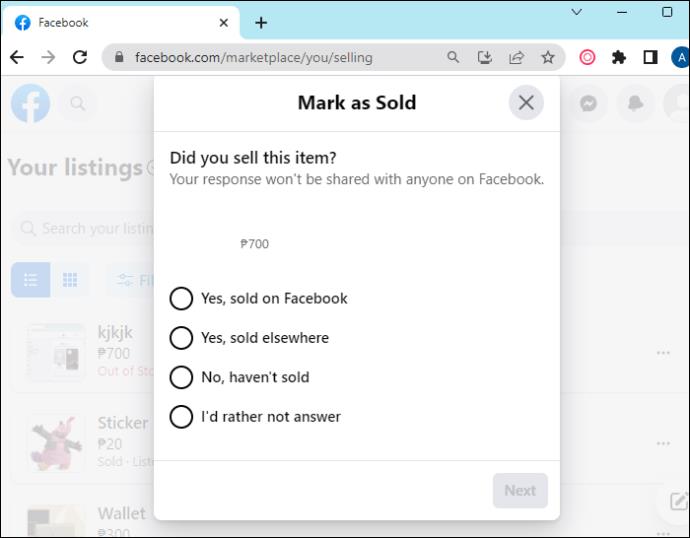
- Vælg "Arkiv" for at fjerne chattene fra din indbakke eller "Annuller" for at beholde dem.

Sådan ser du alle varer til salg på Facebook Marketplace
Brug Facebooks smarte søgeværktøj til at finde noget bestemt. Du kan skrive, hvad du har brug for, ellers gennemse efter kategori og derefter filtrere disse resultater for at komme til det, du leder efter:
- Klik på Marketplace-ikonet.

- Tryk på "Søg"-ikonet, og skriv enten navnet på det element, du ønsker, eller vælg en af de mange forskellige kategorier.
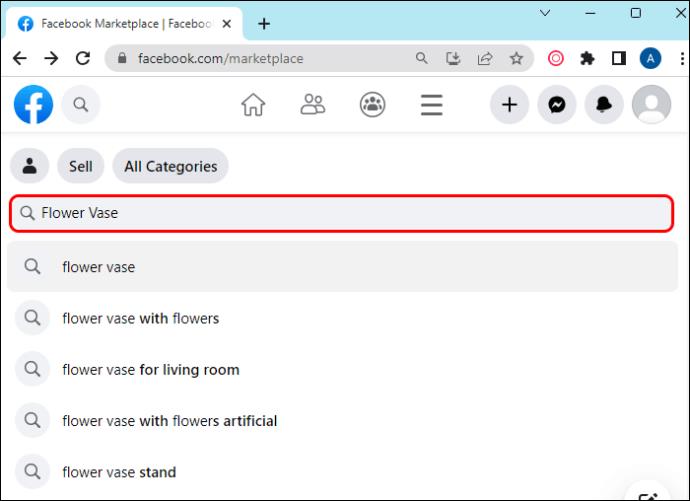
- Klik på "Filtre"-ikonet øverst på skærmen, lige under søgelinjen.
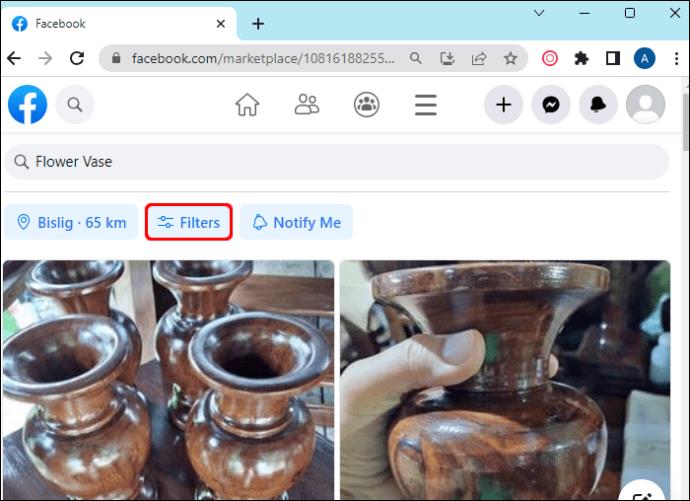
- Indsnævre din søgning ved at anvende et af de tilgængelige filtre (prisinterval, leveringsmuligheder, stand).
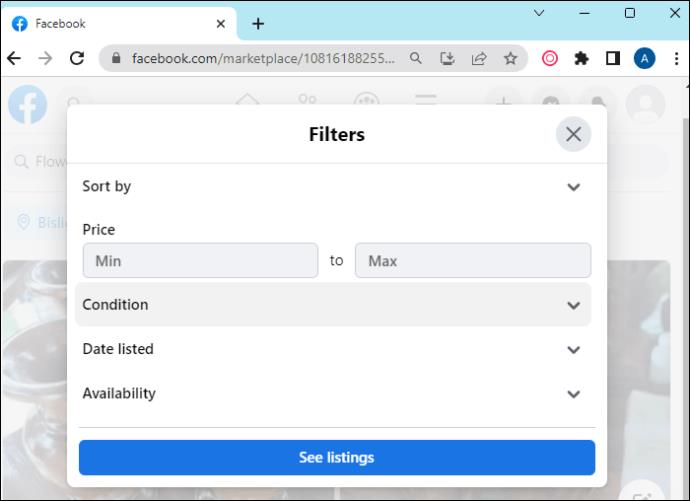
- Vælg en sorteringsrækkefølge for at arrangere fortegnelsen.
- Klik på "Se lister".
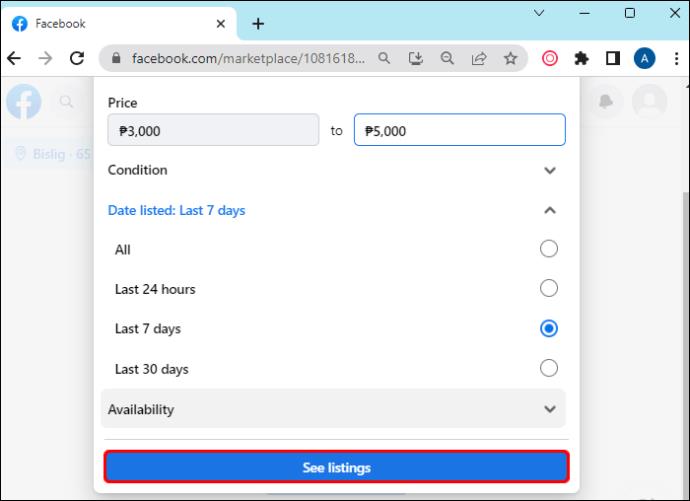
- En liste over elementer, der matcher din søgning, vises på skærmen.
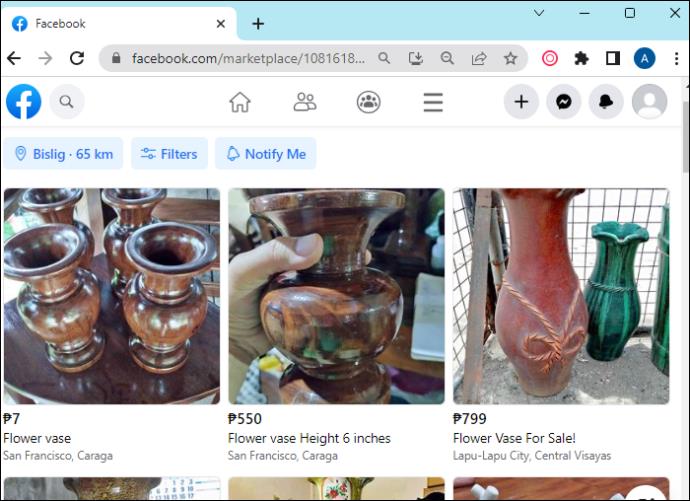
Ofte stillede spørgsmål
Hvordan markerer man en vare som solgt på Facebook Marketplace?
For at markere en vare på listen som solgt, skal du åbne Marketplace og klikke på dit profilikon. Tryk derefter på "Dine fortegnelser", og klik på "Markér som solgt" for den pågældende vare. Tag i betragtning, at når du gør det, vil køberen kunne kvalificere dig som sælger.
Hvilke varer kan ikke sælges på Facebook Marketplace?
Ikke alt kan sælges på Facebook Marketplace. Her er en liste over ting, du ikke finder der: Genstande, der ikke er fysiske produkter, tjenester, dyr eller lægehjælp. Desuden vil nogle opslag ikke være tilladt, hvis beskrivelsen af artiklen og billedet ikke stemmer overens. Den samme regel gælder, hvis den indeholder et før- og efterbillede.
Visning af solgte varer på Facebook Marketplace gjort nemt
Facebook Marketplace er et godt sted at købe brugte kvalitetsgenstande. Fra bøger og tøj til køretøjer eller møbler, alt kan findes her. Det er gratis og nemt at bruge, og dets enorme publikum kan gøre det nemt for dig at finde købere til dine varer. Det er vigtigt at vide, hvordan man bruger hvert eneste værktøj, denne platform har at tilbyde. At kunne se de solgte varer er bestemt information at drage fordel af. Se på, hvad andre brugere køber, og sammenlign priser for at få mest muligt ud af dine transaktioner.
Har du prøvet at lede efter solgte varer på Facebook Marketplace? Brugte du nogle af tipsene i denne artikel? Fortæl os i kommentarfeltet nedenfor.